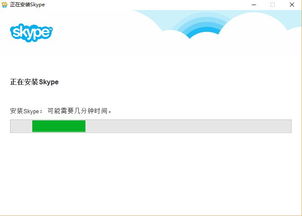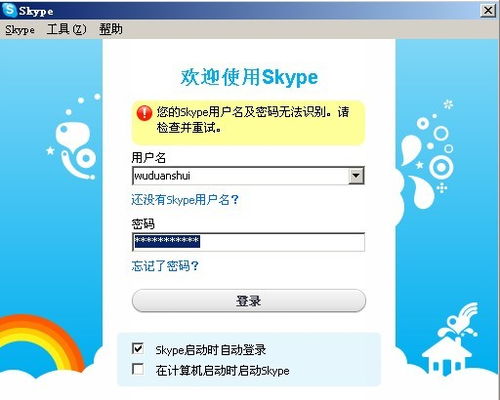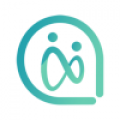用U盘如何重装windows系统,新手必看教程
时间:2024-11-27 来源:网络 人气:
用U盘重装Windows系统:新手必看教程

随着电脑使用时间的增长,系统可能会出现各种问题,导致无法正常启动。这时,使用U盘重装Windows系统是一个常见的解决方案。本文将详细讲解如何使用U盘重装Windows系统,适合电脑新手阅读。
一、准备工具
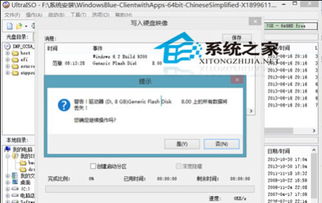
在开始之前,我们需要准备以下工具:
一个至少8GB容量的空白U盘
Windows系统镜像文件(ISO格式)
U盘启动盘制作工具(如大白菜、老毛桃等)
二、制作U盘启动盘

1. 下载并安装U盘启动盘制作工具,如大白菜。
2. 将U盘插入电脑,打开制作工具。
3. 选择“一键制作USB启动盘”功能。
4. 在弹出的窗口中,选择U盘作为启动盘制作介质。
5. 点击“开始制作”按钮,等待制作完成。
6. 制作完成后,将Windows系统镜像文件(ISO格式)复制到U盘中。
三、设置BIOS启动顺序
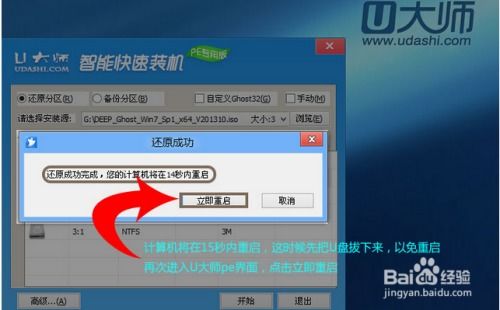
1. 重启电脑,在开机画面出现时按下BIOS设置快捷键(如F2、F10等,具体取决于电脑型号)。
2. 进入BIOS设置界面,找到“Boot”菜单。
3. 将U盘设置为第一启动项,保存并退出BIOS设置。
四、从U盘启动并安装Windows系统

1. 重启电脑,在开机画面出现时按下Boot快捷键(如F12、F11等,具体取决于电脑型号)。
2. 在启动菜单中选择U盘作为启动介质。
3. 进入Windows安装界面,按照提示进行安装。
4. 选择安装路径,如C盘。
5. 安装完成后,重启电脑,即可进入新的Windows系统。
五、注意事项

1. 在制作U盘启动盘时,U盘中的所有数据将被清除,请提前备份重要数据。
2. 在设置BIOS启动顺序时,请确保将U盘设置为第一启动项。
3. 在安装Windows系统时,请确保选择正确的安装路径,以免覆盖重要数据。
相关推荐
教程资讯
教程资讯排行
- 1 小米平板如何装windows系统,轻松实现多系统切换
- 2 迅雷敏感文件无法下载,迅雷敏感文件无法下载?教你轻松解决
- 3 信息系统集成费标准,费用构成与计算方法
- 4 怎样将windows系统下载到u盘里,随时随地使用
- 5 魔百盒cm101s系统升级,2023移动魔百盒cm101s破解刷机固件下载
- 6 小米平板4能装成windows系统,兼容性与操作指南
- 7 重装系统进入windows卡住,原因排查与解决攻略
- 8 ps3破解系统升级4.76,操作指南与注意事项
- 9 海湾多线模块接线图,海湾多线模块接线图详解
- 10 360软件管家下载的东西在哪,360软件管家下载的东西在哪里?全面解析下载文件存放位置